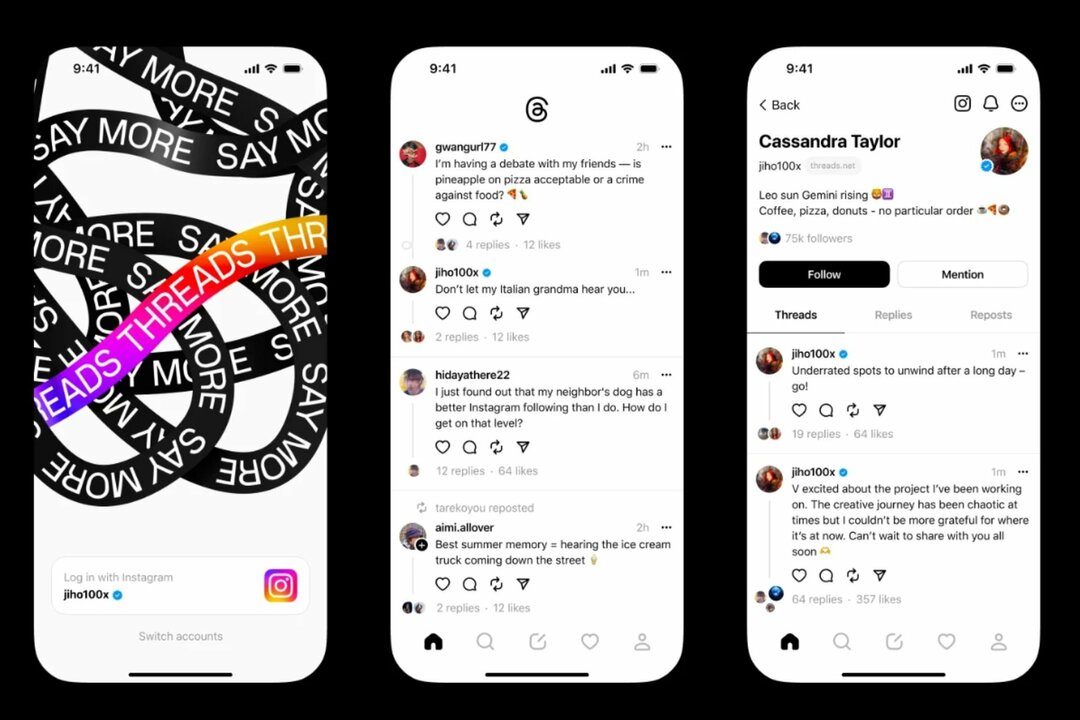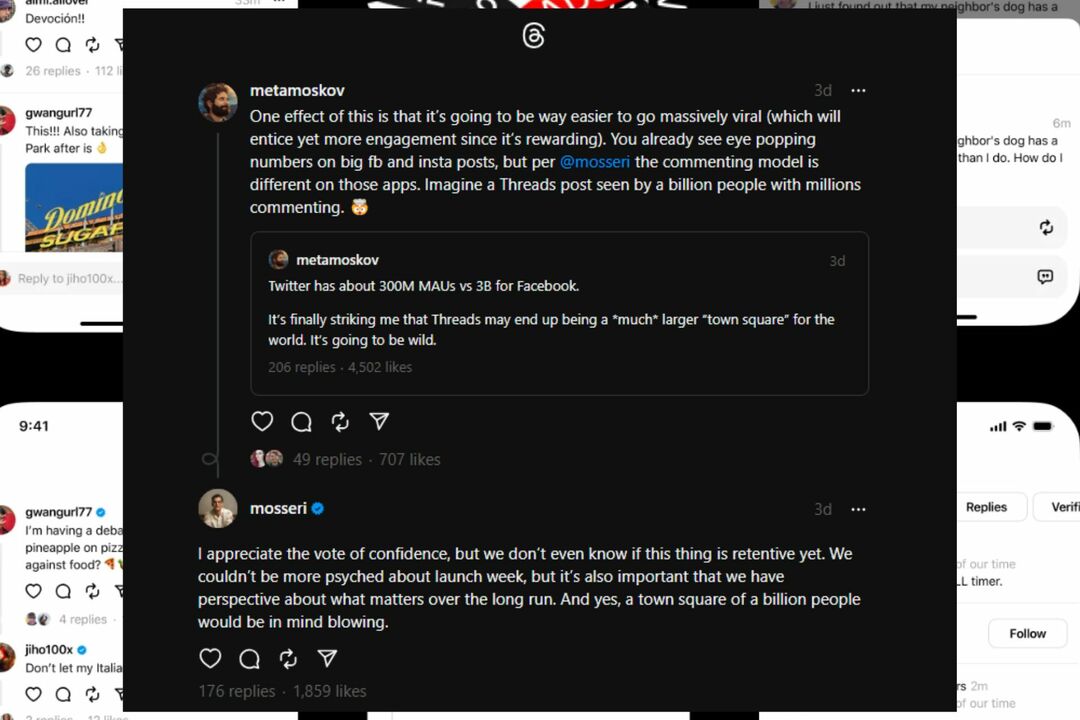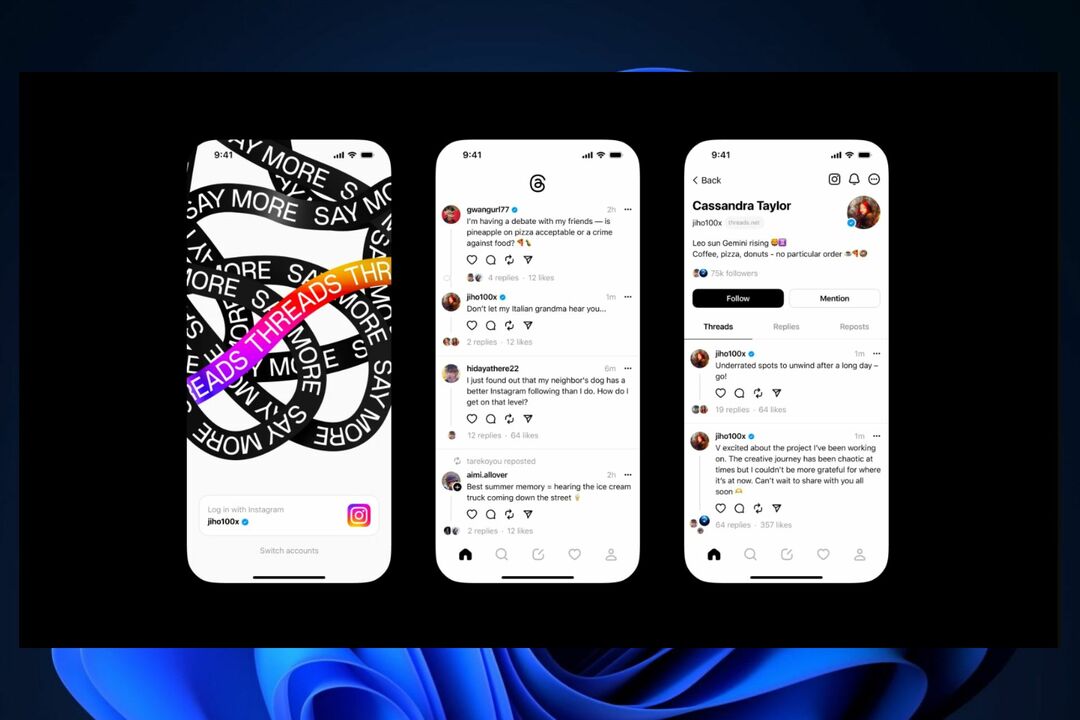- Instagram meestal acties blokkengebruikers voor verdacht account gedrag.
- In deze artikel, we onderzoeken een paar probleemoplossing stappen dat je kan uitvoeren om je te krijgen account terug.
- Doen controleren uit onze toegewijdSectie Problemen oplossen voor reparatie Lidwoord.
- Ontdek onze Web Apps-hub voor meer nuttige informatie over dit onderwerp.
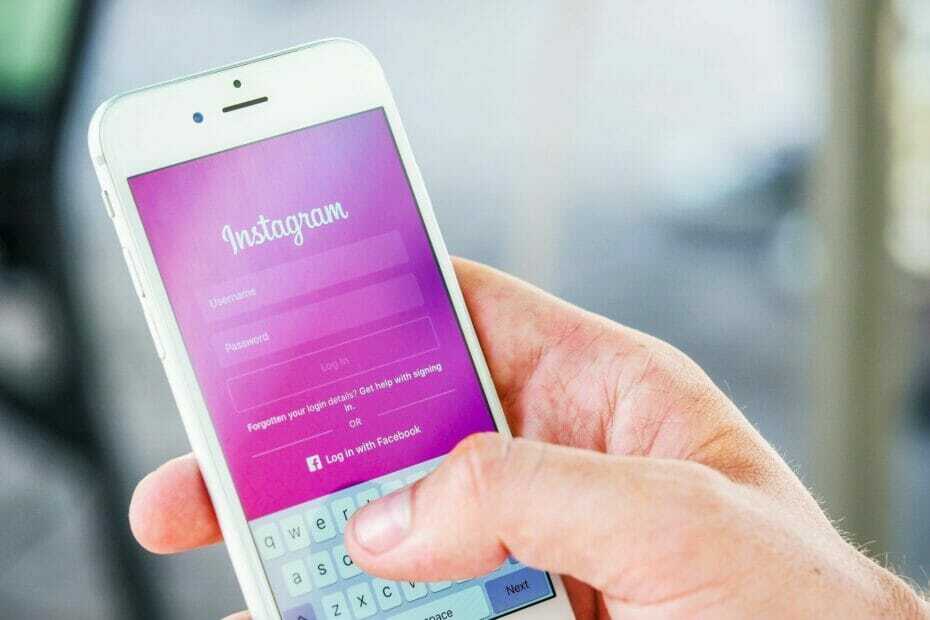
Deze software zorgt ervoor dat uw stuurprogramma's blijven werken en beschermt u zo tegen veelvoorkomende computerfouten en hardwarestoringen. Controleer nu al uw chauffeurs in 3 eenvoudige stappen:
- DriverFix downloaden (geverifieerd downloadbestand).
- Klik Start scan om alle problematische stuurprogramma's te vinden.
- Klik Stuurprogramma's bijwerken om nieuwe versies te krijgen en systeemstoringen te voorkomen.
- DriverFix is gedownload door 0 lezers deze maand.
Het bericht Actie geblokkeerd wordt weergegeven op Instagram-accounts die zijn geblokkeerd wegens vermoedelijke spam. Of je nu een spammer bent of niet, de foutmelding kan voor elke Instagram-gebruiker even vervelend zijn.
Het bericht Actie geblokkeerd voorkomt meestal dat gebruikers een specifieke actie uitvoeren, zoals het leuk vinden van een foto of het delen van Instagram-berichten.
In dit artikel bespreken we enkele stappen voor probleemoplossing om u te helpen het bericht met geblokkeerde Instagram-actie op te lossen, zodat u uw favoriete app voor sociale media zonder problemen kunt blijven gebruiken.
Hoe kan ik de actie geblokkeerde fout op Instagram oplossen?
1. Uw netwerkvoorkeur wijzigen

Als je merkt dat deze actie een geblokkeerde Instagram-fout is wanneer je op wifi bent, probeer dan de netwerkvoorkeur te wijzigen.
Overschakelen naar mobiele data lijkt veel gebruikers te hebben geholpen de beperkingen te omzeilen. Dit zou moeten werken als Instagram je IP-adres heeft geblokkeerd en niet je account.
VPN uitschakelen
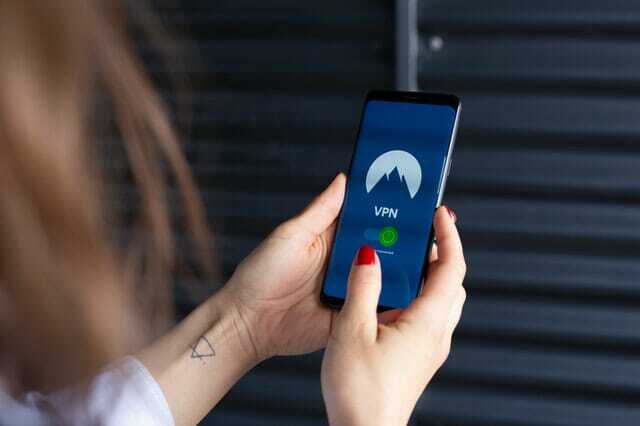
Als u een VPN gebruikt, probeer deze dan uit te schakelen. Door de locatiewijziging kan Instagram vermoeden dat het account spam is en sommige acties tijdelijk blokkeren.
Stop tijdelijk alle Instagram-activiteiten
Als het overschakelen naar mobiele data niet heeft geholpen, is het misschien tijd om je Instagram-gebruik te heroverwegen. Stop 24 uur lang met het uitvoeren van sommige Instagram-activiteiten, zoals het leuk vinden en reageren.
Als u wat rust aan uw account geeft, wordt de status van het account hersteld en kunt u doorgaan met uw gebruikelijke Instagram-activiteiten.
2. Link naar Facebook en andere sociale media-account
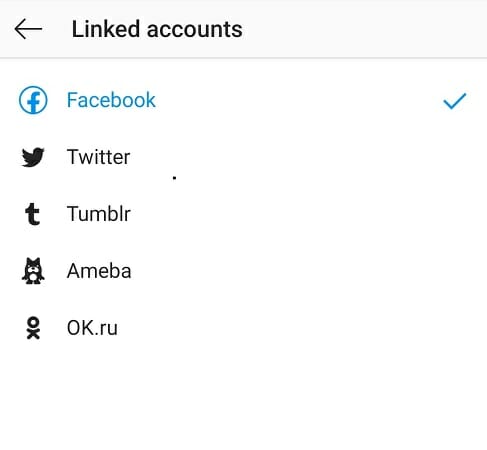
- Start de Instagram app.
- Tik op je Profiel icoon.
- Tik op drie horizontale lijnen.
- Selecteer Instellingen.
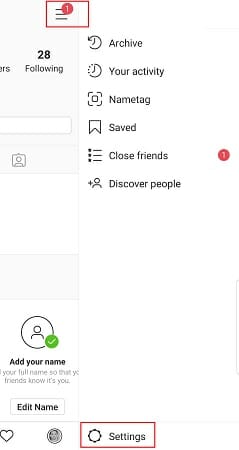
- Tik op Account.
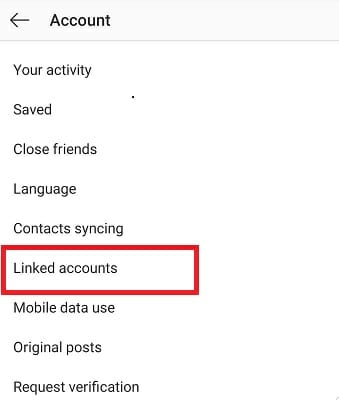
- Selecteer Gelinkte rekeningen.
- Tik op Facebook.
Log in met uw Facebook-inloggegevens en autoriseer vervolgens Facebook om toegang te krijgen tot uw Instagram-account. Als u klaar bent, start u de app opnieuw en controleert u of de Instagram volg actie geblokkeerde fout is opgelost.
Apps van derden verwijderen
Een van de meest voorkomende redenen voor het blokkeren van Instagram-accounts is het gebruik van apps van derden om likes te automatiseren of volgers te krijgen. Verwijder dergelijke apps van derden en trek de autorisatie in als u deze aan een app of service hebt gegeven om uw account te beheren.
Probeer toegang te krijgen tot het account vanaf een ander apparaat
Als je het nog niet hebt geprobeerd, is het het proberen waard. Meld u af bij uw Instagram-account op uw huidige apparaat. Log op een ander apparaat in op je Instagram-account. Probeer de geblokkeerde actie uit te voeren om te zien of deze werkt.
3. Instagram opnieuw installeren
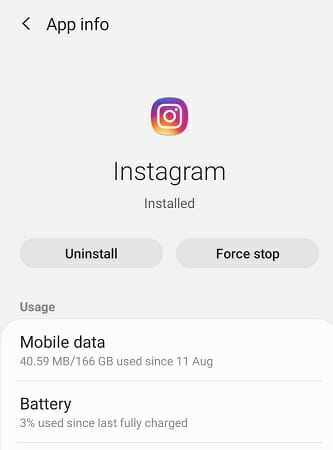
- Open Instellingen.
- Selecteer Alle apps.
- Zoeken en openen Instagram.
- Tik op Verwijderen en bevestig de actie.
- Open Play Store en zoek naar Instagram.
- Installeer de app en controleer op eventuele verbeteringen.
Als je zonder fouten toegang hebt tot het account op een secundair apparaat, probeer dan de app opnieuw te installeren om het probleem op te lossen Instagram laat me het probleem met mijn gebruikersnaamactie niet wijzigen.
Rapporteren aan Instagram
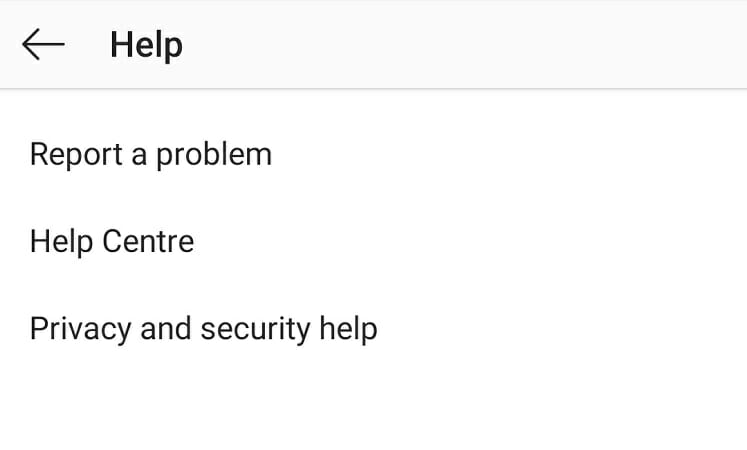
- Start de app.
- Maak een screenshot van de fout die u ziet en sla deze op.
- Tik op je Profiel.
- Tik op drie horizontale lijnen.
- Selecteer Instellingen.
- Selecteer Helpen.
- Tik op Meld een probleem.
- Selecteer Meld een probleem.
- Leg uw probleem uit en voeg de schermafbeelding bij.
- Tik op Verzenden om uw bezwaar te verzenden.
Als je denkt dat je account per ongeluk is gemarkeerd, kun je dit melden bij Instagram om je account te laten herstellen. Je kunt een beroep doen op Instagram via het instellingenmenu van je account.
Instagram zal het verzoek beoordelen en binnen een paar dagen tot een paar weken reageren.
Geblokkeerde Instagram-actie kan optreden bij het maken van een account of het wijzigen van gebruikersnamen. Volg de stappen in dit artikel en hopelijk kun je je Instagram-account in een mum van tijd volledig herstellen.